- 安卓下载 相关标签
类型:系统增强
语言:简体中文
更新: 2020-03-02 13:09:42
大小:105 GB
平台:Win2003, WinXP, Win7, Win8, win10, Vista
- 1[系统增强]联想Aero特效修复工具 v2.47.1 电脑版
- 2[系统增强]Win10应用商店独立版 最新下载
- 3[系统增强]3DAnalyze最新版 v2.36b 汉化中文版
- 4[系统增强]Microsoft Windows Installer下载 v4.5 简体中文版
- 5[系统增强]免费ISO生成器 v1.0 汉化版
- 6[系统增强]Windows优化大师官方版下载 支持win10系统 最新版
- 7[系统增强]快贴云剪贴板工具 v2.1.11 官方版
- 8[系统增强]魔方优化大师单文件绿色版下载 v6.2.5 官方版
- 9[系统增强]rufus U盘启动引导制作工具电脑版下载 v3.9.1624 免费版
- 10[系统增强]Glary Disk Clenaer电脑磁盘清理程序 免费下载
oracle vm virtualbox是一款知名度极高的虚拟机软件,可以帮助用户在电脑上安装多个不同版本的系统,满足各位对各种系统的测试需求。oracle vm virtualbox体积不大,提供可视化的操作界面,安装系统过程就像安装普通软件一样简单,不会有太大得难度,无论是新手还是老手全都能轻松玩转。
oracle vm virtualbox内置功能非常丰富,可以轻松模拟出双核、四核等不同配置的电脑,而且运行过程稳定流畅,不会出现卡顿情况,支持鼠标、键盘、网络等常用功能,能够很好地节省单独购买机器的费用,有需要的朋友不要错过。
oracle vm virtualbox特色介绍:
1、免费并且开源的虚拟机软件;
2、兼容32位以及64位操作系统;
3、功能非常丰富,满足您的各种需求;
4、提供专业解决方案,性能极强;
oracle vm virtualbox安装教程:
1、下载后双击exe开始安装流程;
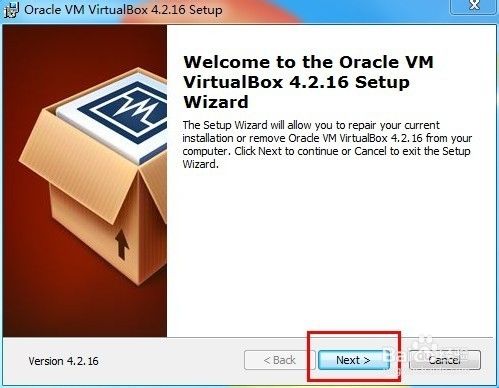
2、点击“next”进行下一步,选择你想要的方式安装特性,点击“OK”然后点“Next”;
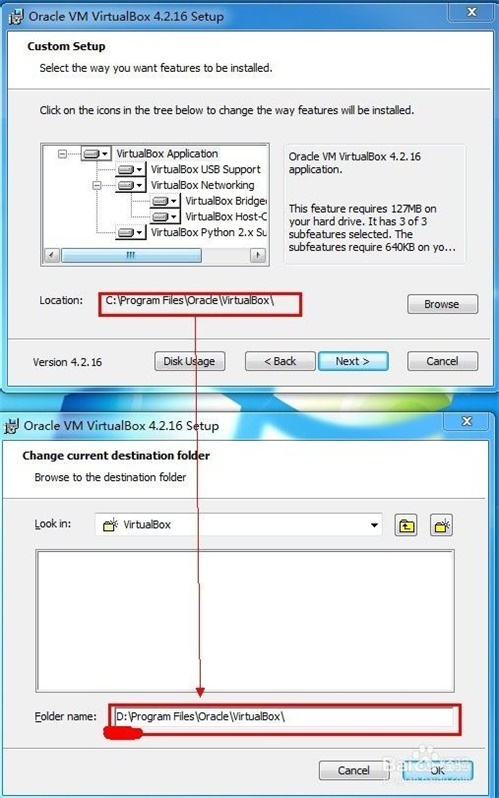
3、然后出现下面的图片,自行选择是否创建快捷方式;
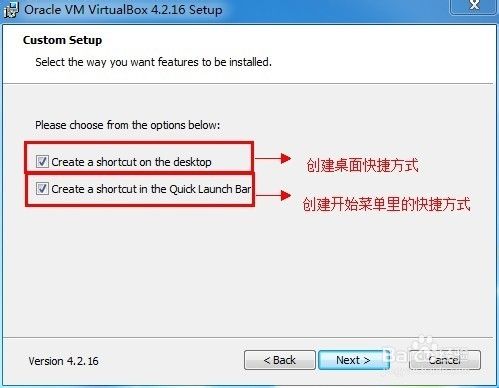
4、然后出现的页,你可以点击Install开始安装,也可以点击Back回到前面的步骤进行更改设置,点击Cancel当然就是取消安装向导啦;
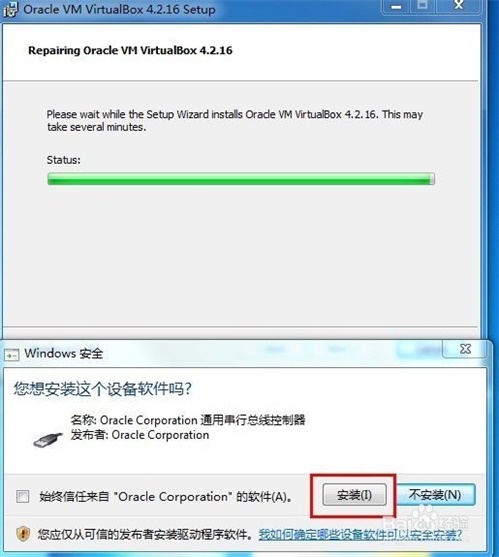
5、在随后的安装过程中会出现个数不定的提示安装窗口,一律点击安装。最后完成后,点击Finish。
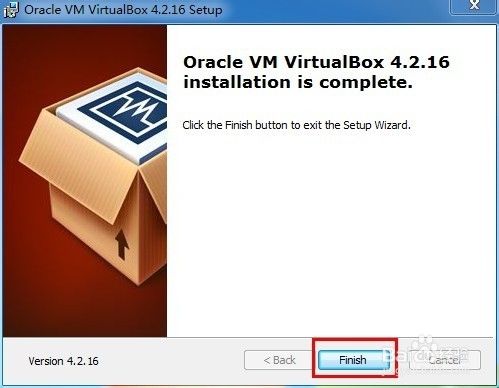
oracle vm virtualbox创建系统安装镜像步骤:
1、新建虚拟电脑,填写虚拟电脑名称和系统类型。
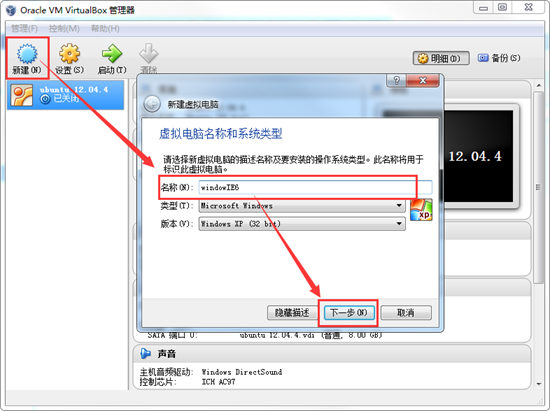
2、填写内存大小,创建虚拟硬盘。
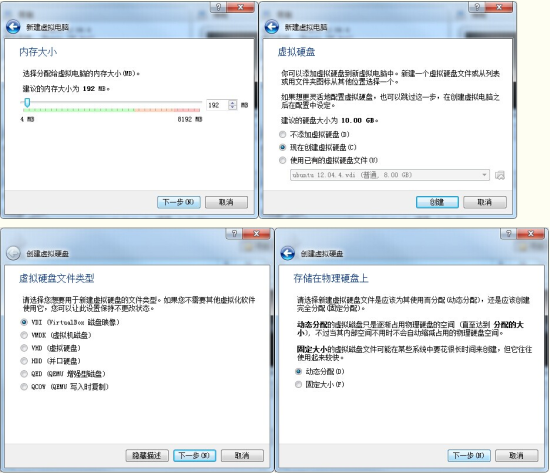
3、创建好虚拟硬盘后,选中要设置的虚拟电脑,点击设置。
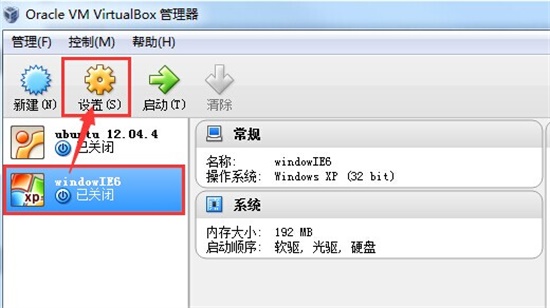
4、常规 -> 高级 -> “共享粘贴板”和“拖放”改成双向。
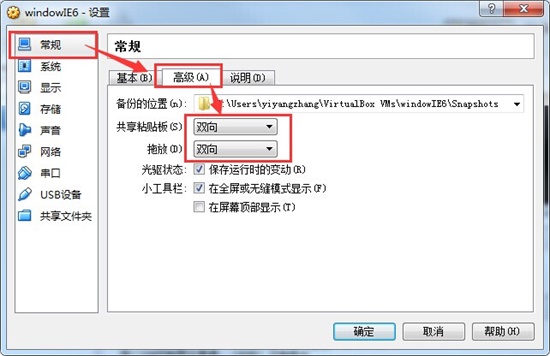
5、设置好镜像文件。
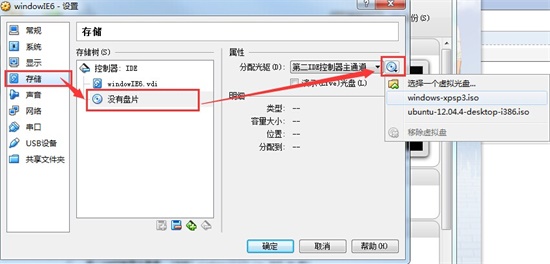
6、选中要启动的虚拟电脑,点击启动。(如果是第一次启动,则会进行安装系统)
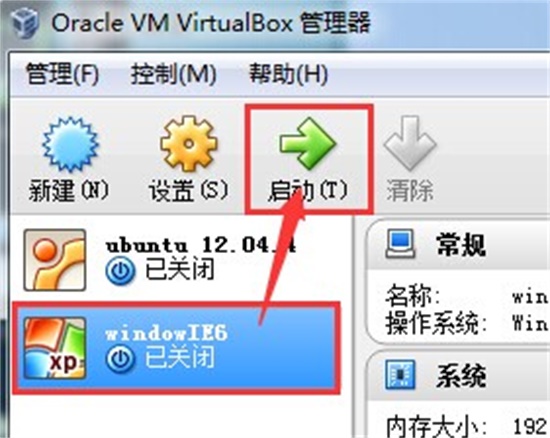
常见问题:
oracle vm virtualbox怎么进入编代码?
进入系统后,Ctrl+Alt+F1(默认情形下,从F1到F6分别对应六个虚拟终端,F7是GUI),登录进去就是黑乎乎的命令行界面了,若想回到图形用户界面,再Ctrl+Alt+F7就可以了。
oraclevmvirtualbox怎么切换界面?
Right Ctrl + F--切换到全屏模式
Right Ctrl + L--切换到无缝模式
Right Ctrl + C--切换到比例模式
Right Ctrl + Home--显示控制菜单
oracle vm virtualbox官方下载 v6.1.4 免费版其他版本
用户评论
最新评论
- 置顶 河北承德电信 网友 敷衍
好东西值得分享
- 置顶 山东菏泽联通 网友 星星少女?
凡事要乘早
- 置顶 甘肃定西电信 网友 东风寄千愁
谢谢小编大大分享,支持一下。。。
- 置顶 河南开封电信 网友 等过春秋
这软件好用,奥力给
- 置顶 云南保山联通 网友 一米阳光°几度温暖
成功下载&成功使用


 Advanced SystemCare Free中文版下载 v13.7.0.308 免费版
Advanced SystemCare Free中文版下载 v13.7.0.308 免费版 Windows 10X体验版官方下载 MSDN镜像版
Windows 10X体验版官方下载 MSDN镜像版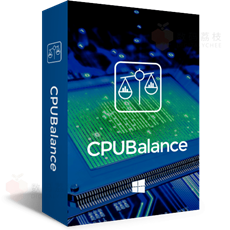 CPUBalance Pro(系统CPU优化)软件下载 v1.0.0.92 最新官方版
CPUBalance Pro(系统CPU优化)软件下载 v1.0.0.92 最新官方版 PC Reviver系统优化软件下载 v3.12 汉化版(附注册激活码)
PC Reviver系统优化软件下载 v3.12 汉化版(附注册激活码)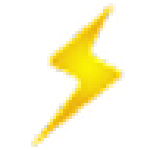 Asoftech Speeder变速齿轮 v2.19 官方版
Asoftech Speeder变速齿轮 v2.19 官方版 华为鸿蒙系统官方版最新下载 v2.0 电脑版
华为鸿蒙系统官方版最新下载 v2.0 电脑版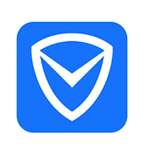 电脑管家加速小火箭最新版下载 v1.0 独立版
电脑管家加速小火箭最新版下载 v1.0 独立版 统信UOS操作系统官方下载 v2020 最新免费版
统信UOS操作系统官方下载 v2020 最新免费版 msdn官方win10版下载 v2020 专业版
msdn官方win10版下载 v2020 专业版 Process Tamer(电脑防死机专家/可增加系统稳定性)2.09.01汉化绿色特别版
Process Tamer(电脑防死机专家/可增加系统稳定性)2.09.01汉化绿色特别版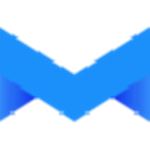 微软电脑管家 v1.0.0.2164 中国特供版
微软电脑管家 v1.0.0.2164 中国特供版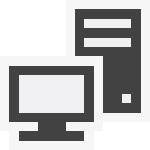 VisualCppRedist(运行库合集)2022一月版下载 v57 绿色版
VisualCppRedist(运行库合集)2022一月版下载 v57 绿色版 大番茄一键重装系统 v5.7.100 免费版
大番茄一键重装系统 v5.7.100 免费版 EasyBCD下载(系统引导修复工具) v2.2 绿色汉化版
EasyBCD下载(系统引导修复工具) v2.2 绿色汉化版 爱思助手官方电脑版 v7.98.50 PC版
爱思助手官方电脑版 v7.98.50 PC版 Windows10正式版 64位 免费版
Windows10正式版 64位 免费版 变速齿轮无广告版 v0.46 绿色版
变速齿轮无广告版 v0.46 绿色版 驱动人生离线网卡版 v2021 免安装版
驱动人生离线网卡版 v2021 免安装版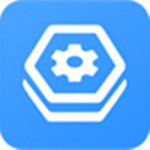 360驱动大师网卡版安装包下载 v2.0.0 单文件版
360驱动大师网卡版安装包下载 v2.0.0 单文件版 360安全卫士电脑版官方下载 v6.3.1 极速版
360安全卫士电脑版官方下载 v6.3.1 极速版 联想电脑管家2021最新电脑版下载 v3.0.700.7272 正式版
联想电脑管家2021最新电脑版下载 v3.0.700.7272 正式版 msi afterburner显卡超频工具官方版下载 v4.6.2 中文版
msi afterburner显卡超频工具官方版下载 v4.6.2 中文版 深度操作系统deepin官方下载 v20.2.2 支持安卓应用(网盘资源)
深度操作系统deepin官方下载 v20.2.2 支持安卓应用(网盘资源)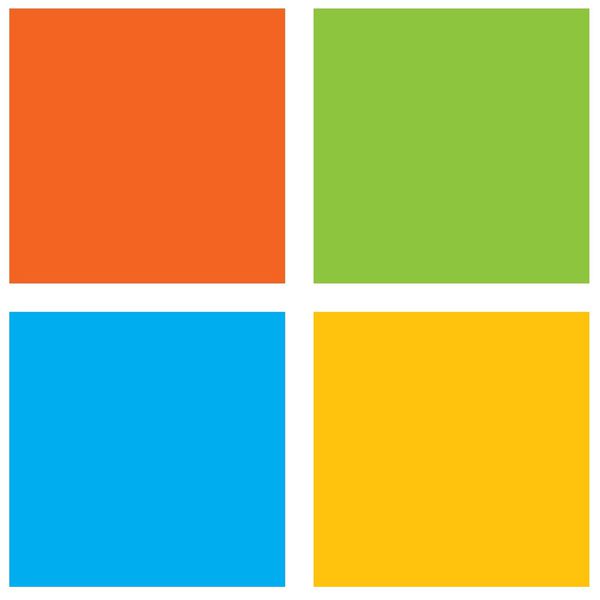 WIN11预览版镜像下载 v21996.1 汉化极速精简版
WIN11预览版镜像下载 v21996.1 汉化极速精简版 Wise Care365 Pro单文件版免费下载 v5.6.6 永久激活版
Wise Care365 Pro单文件版免费下载 v5.6.6 永久激活版 ProcessKO汉化版下载 v5.55 绿色版
ProcessKO汉化版下载 v5.55 绿色版 Ashampoo WinOptimi18官方版下载 v18.00.19 中文版
Ashampoo WinOptimi18官方版下载 v18.00.19 中文版 OpenRefine中文版免费下载 v3.4.1 官方版
OpenRefine中文版免费下载 v3.4.1 官方版 鲁大师跑分专家经典版下载 v6.1021 最新版
鲁大师跑分专家经典版下载 v6.1021 最新版 win10优化大师最新绿色版下载 v1.0.0.8 正式版
win10优化大师最新绿色版下载 v1.0.0.8 正式版 TriSun WinExt Pro最新官方版下载 v18.0.072 中文版
TriSun WinExt Pro最新官方版下载 v18.0.072 中文版 CCleaner最新官方版 v5.78.8558 中文版
CCleaner最新官方版 v5.78.8558 中文版
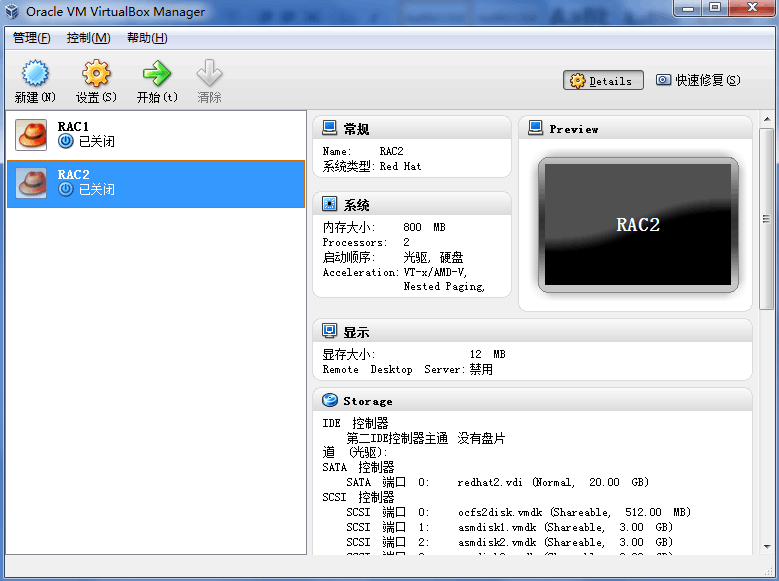
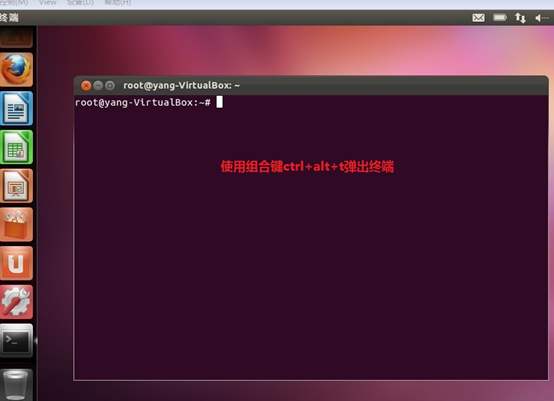
 网卡优化大师电脑版下载 v2 绿色免费版
网卡优化大师电脑版下载 v2 绿色免费版 cygwin下载 64/32位免费版
cygwin下载 64/32位免费版 优麒麟开源系统下载 v20.04.1 官方版
优麒麟开源系统下载 v20.04.1 官方版 电脑隐私清理工具(Glary Tracks Eraser) v5.0.1.190 免费版
电脑隐私清理工具(Glary Tracks Eraser) v5.0.1.190 免费版 微软Win10免费工具集PowerToys v0.23.2 官方版
微软Win10免费工具集PowerToys v0.23.2 官方版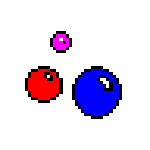 EF Process Manager v20.09 官方版
EF Process Manager v20.09 官方版 Alluxio虚拟数据存储系统免费下载 官方版
Alluxio虚拟数据存储系统免费下载 官方版 Registry Finder注册表管理工具中文版下载 v2.47 绿色版
Registry Finder注册表管理工具中文版下载 v2.47 绿色版 Acer Care Center(宏碁电脑管理软件)官方下载 v2.0.3029.0 免费版
Acer Care Center(宏碁电脑管理软件)官方下载 v2.0.3029.0 免费版